Похожие презентации:
Создание макросов
1. Тема 8: Создание макросов
ТЕМА 8: СОЗДАНИЕ МАКРОСОВ2. Назначение макросов
НАЗНАЧЕНИЕ МАКРОСОВМакросы используются для автоматизации
исполнения последовательности рутинных операций
с БД, например:
а) автоматическое открытие и/или печать нескольких
форм или отчетов;
б) автоматическое экспортирование данных
из БД в другой формат (например , в dBase).
3. Виды макрокоманд в макросах
ВИДЫ МАКРОКОМАНД В МАКРОСАХМакрос представляет собой одну или
последовательность нескольких макрокоманд из
числа следующих:
Восстановить
Песочные часы
ВывестиВформате
ОткрытьЗапрос
Звуковой сигнал
ОткрытьМодуль
4. Макрос с условием в форме
МАКРОС С УСЛОВИЕМ В ФОРМЕМожно устанавливать запуск макроса при
выполнении какого-либо условия в форме или
отчете, например:
5. Создание макроса с условием
СОЗДАНИЕ МАКРОСА С УСЛОВИЕМ1.
2.
3.
#Создание# - !Другие! - [Макрос]-[Макрос];
Создать макрос;
#Конструктор# - !Показать или скрыть! –
[Условия].
В результате появится дополнительный
столбец УСЛОВИЕ, в который можно внести
условие запуска для каждой макрокоманды.
Например:
[Forms]![Запрос читателя]![КолЭкз]>1
6. Запуск макроса
ЗАПУСКМАКРОСА
Запуск макроса может осуществляться:
автоматически при открытии БД;
при активизации специально созданной для запуска
макроса кнопке управления. Кнопка может быть
создана в форме или отчете;
автоматически при возникновении определенного
события в форме, отчете или в элементе управления
типа поле или поле со списком.
7. Использование модулей наVBA
ИСПОЛЬЗОВАНИЕ МОДУЛЕЙ НАVBAVBA имеет значительно большие функциональные
возможности по сравнению с макросами, а именно:
VBA позволяет использовать в выражениях и в качестве
аргументов процедур переменные, значения которых
могут динамически изменяться, в макросах же
применяются только статические значения;
VBA обеспечивает очень гибкие возможности управления
всеми объектами Access, особенно объектами,
связанными с данными. Напрмер, VBA дает возможность
работать с отдельными записями набора. Макросы
позволяют работать только с набором записей.
VBA обеспечивает возможность создавать средства
перехвата и обработки ошибок. Макросы этого не
позволяют.
8. Конструктор запросов
КОНСТРУКТОР ЗАПРОСОВОкно
Конструктор
запросов
аналогично окну
конструктор
таблиц, т.е
разделено на 2
части: на панель
описаний и
панель
аргументов.
9. Окно Конструктора
ОКНО КОНСТРУКТОРАВерхняя часть окна – панель описаний –
состоит из нескольких столбцов. По умолчанию
на этой панели выводится 2 столбца:
«Макрокоманда» и «Примечание».
Строка в столбце «Макрокоманда»
представляет собой поле со списком, в котором
можно выбрать нужную макрокоманду.
Стока в столбце «Примечание» - это обычное
текстовое поле, в котором можно ввести
комментарий.
10. Структура некоторых макрокоманд
СТРУКТУРАНЕКОТОРЫХ
МАКРОКОМАНД
Макрокоманда ОткрытьФорму. Позволяет
открывать форму и отбирать данные. Аргументы
макрокоманды: Имя формы (из списка выбрать
имя), Режим (форма, конструктор, просмотр и
др.), Имя фильтра (имя запроса на выбор
данных), Условие отбора (условие на языке SQL) и
др.
Макрокоманда Закрыть. Закрывает форму, отчет,
запрос и т.д. Аргументы макрокоманды: Тип
объекта (форма, отчет, таблица и др), Имя
объекта (Выбирается из списка), Сохранение (да,
Нет, Подсказка)
Макрокоманда ПрименитьФильтр. Отбирает
данные в открытой форме. Аргументы
макрокоманды: Имя фильтра (имя запроса на
выборку), Условия отбора (выражение SQL без
слова WHERE).
11. Структура некоторых макрокоманд
СТРУКТУРАНЕКОТОРЫХ
МАКРОКОМАНД
Макрокоманда ЗадатьЗначение. Проводит
вычисления в элементах управления форм,
отчетов. Аргументы
макрокоманды: Элемент (элемент управления
типа Поле), Выражение (Арифметическое
выражение или значение).
Макрокоманда Печать. Печатает открытую форму,
отчет. Аргументы
макрокоманды: Распечатать (Все, Фрагмент,
Страницы), Со страницы(Начальная страница
печати), По страницу (Конечная страница
печати), Разрешение (качество печати: например,
среднее), Число копий.
Макрокоманда Выход. Осуществляет выход из
Access. Аргументы
макрокоманды: Параметры (Сохранить все,
Подтверждение и др.).
12. Создание макросов
СОЗДАНИЕ МАКРОСОВСоздание макроса состоит из двух шагов:
1. В окне базы данных перейти на
вкладку Макросы и щелкнуть по
кнопке Создать.
2. В появившемся окне Конструктор
макросов создать макрос.
Окно Конструктора макросов состоит из
двух областей:
– верхняя область предназначена для
описания логической структуры макроса;
– нижняя область предназначена для
описания аргументов макрокоманд.
13. Создание макросов
СОЗДАНИЕ МАКРОСОВВ верхней области Конструктора макросов по
умолчанию отображается два
столбца Макрокоманда и Примечание. Отображение
столбцов Имя макроса и Условие осуществляется с
помощью соответствующих кнопок на панели
инструментов Конструктор макросов.
Ячейки в столбце Макрокоманда используются для
выбора из списка макрокоманды, включаемой в макрос.
Ячейки в столбце Примечание используются для
описания действия выполняемого макрокомандой (могут
быть незаполненными).
Ячейки в столбце Имя макроса используются для
задания имени макроса в группе макросов.
Ячейки в столбце Условие используются для задания
последовательности выполнения макрокоманд.
14. Запуск макроса
ЗАПУСК МАКРОСА- из окна макроса - нажать кнопку Запуск на
панели инструментов;
- из окна базы данных - нажать на
вкладку Макросы, установить курсор на имени
макроса и нажать кнопку Запуск;
- из любого окна Access - следует выполнить
команды
Сервис - Макрос - Выполнить макрос Указать имя макроса - ОК
- автоматический запуск макроса при
открытии базы данных - задать ему
имя AutoExec.
15. Создание кнопки запуска макроса в форме
СОЗДАНИЕ КНОПКИ ЗАПУСКА МАКРОСАВ ФОРМЕ
Можно предусмотреть запуск макроса пользователем из формы
путем нажатия кнопки. Эта кнопка должна быть связана с
макросом. Для этого в свойствах кнопки на вкладке События в
строке Нажатие кнопки задается имя макроса.
Для создания кнопки в режиме Конструктор, запускающей
конкретный макрос, необходимо:
- щелкнуть на кнопку Кнопка на панели элементов и нарисовать
кнопку в форме (кнопка Мастера элементов на панели элементов
не нажата);
- сделать соответствующую надпись на кнопке;
- нажать кнопку Свойства на панели инструментов и в окне
свойств на вкладке События в строке Нажатие кнопки следует
внести имя макроса.
Кнопка для запуска макроса может быть создана в форме и с
помощью мастера. Для этого нужно нажать на панели элементов
кнопки: Мастера элементов и Кнопка. После вычерчивания
кнопки в форме открывается окно Создание кнопки, в котором
необходимо выбрать категорию Разное и действие Выполнить
макрос. Затем выбрать макрос, который будет запускать при
нажатии кнопки.
16. Домашнее задание
ДОМАШНЕЕ ЗАДАНИЕНаписать алгоритм создания условий в
макросах.



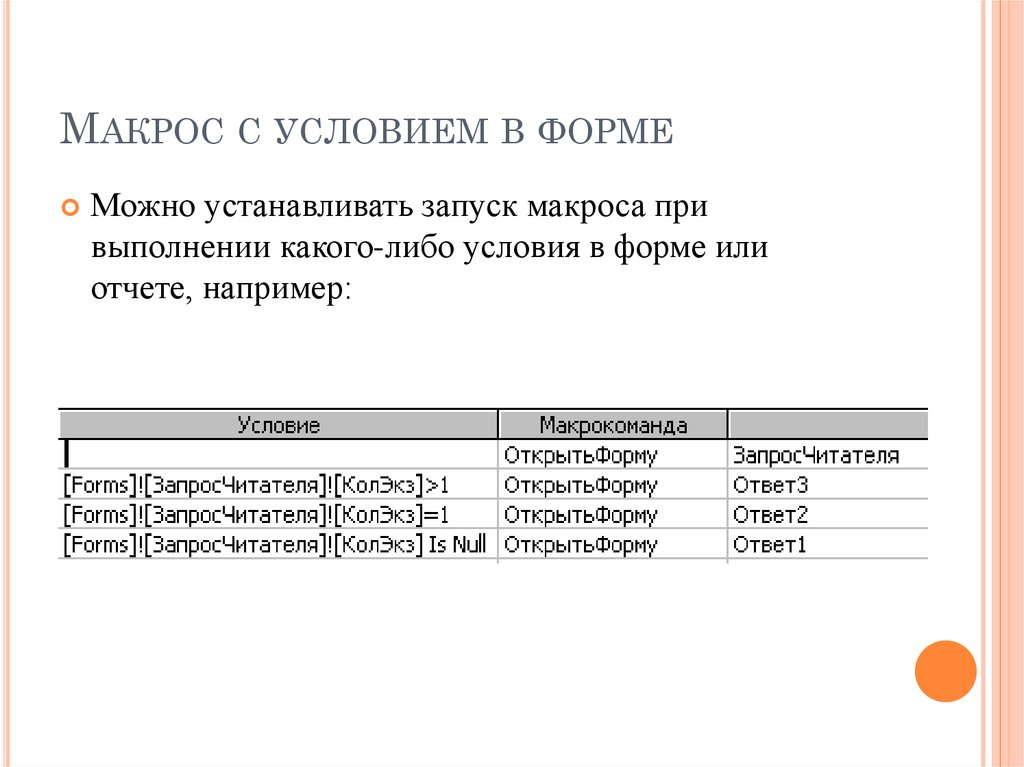



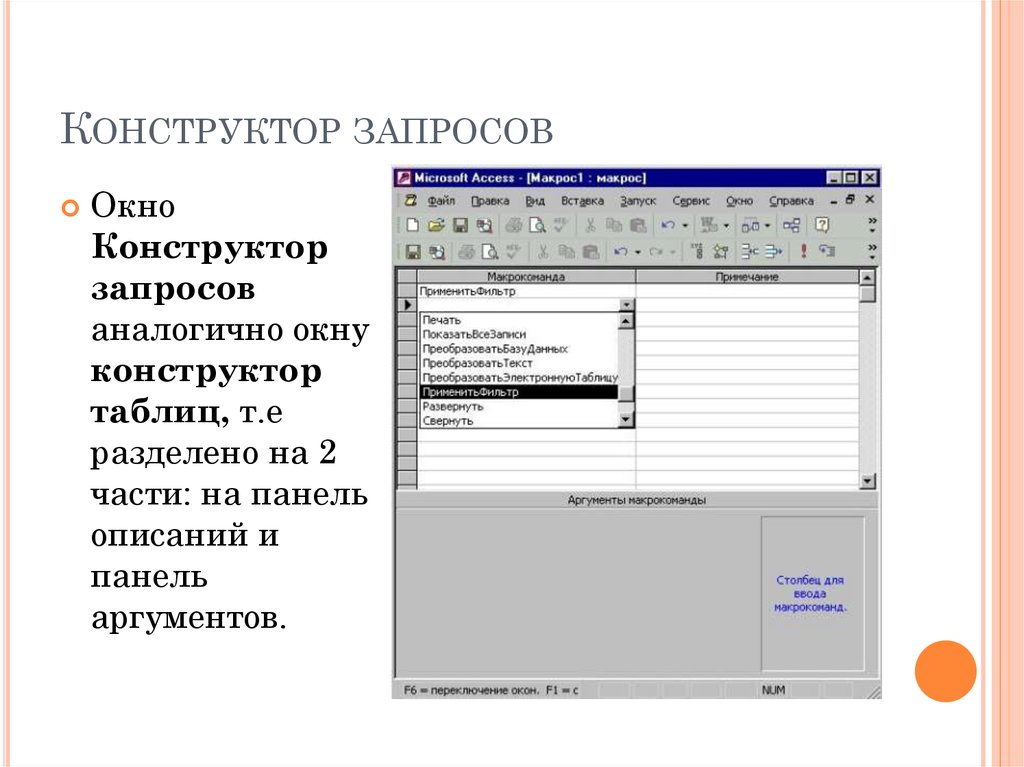







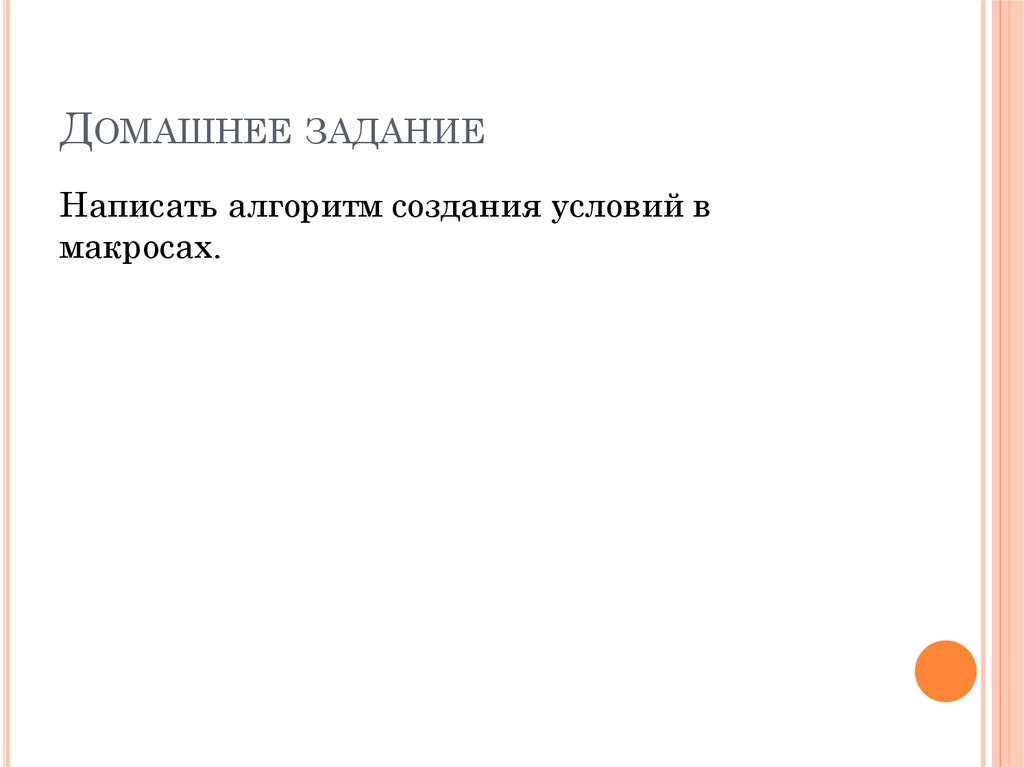
 Базы данных
Базы данных








